首先奥确保计算机里面有以下三个文件,才能抓取logcat日志。如果你的计算机有android sdk(platform-tools文件下)。

如果没有则需要以下,每次提取只需要保证连接手机连接状态,点击start.bat文件即开始提取日志,就会生成一个logcat.txt文档,结束直接关闭窗口即可。
注意:每次重新打开start.bat文件会把logcat.txt覆盖。
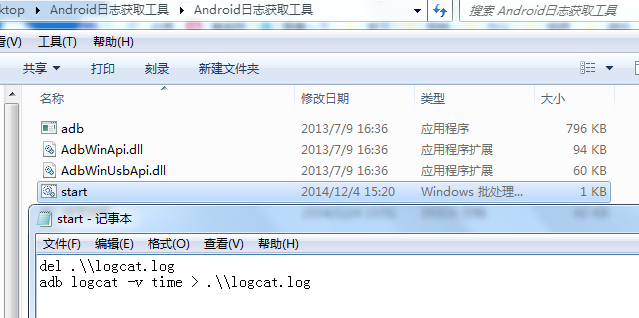
通过cmd提取日志
打开命令行程序,输入 cd+空格 +adb程序文件所在的文件夹(这里的粘贴不能使用ctrl+v,要使用右键粘贴),(对于配置好android sdk 的计算机,可以不用执行)
然后输入命令连接手机:adb devices 例如下图
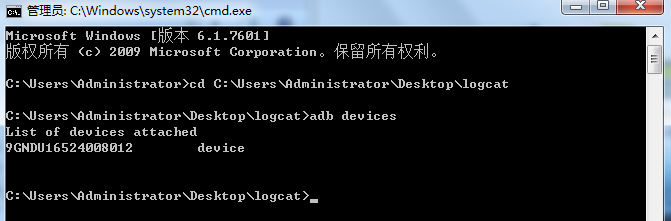
再在黑窗体输入adb shell ,如下图。

输入指令 logcat -f /mnt/sdcard/8881.log,回车。

按下Ctrl+C来取消抓取日志,如图
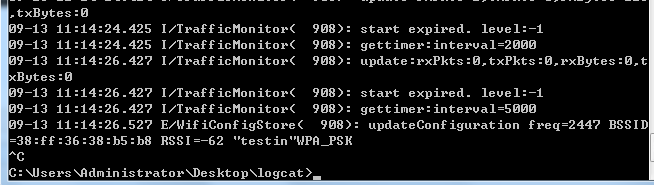
输入指令 adb pull /mnt/sdcard/8881.log C:UsersAdministratorDesktoplogcat ,回车就会把手机根目录下的8881.log文件复制到计算机上的指定的目录下。
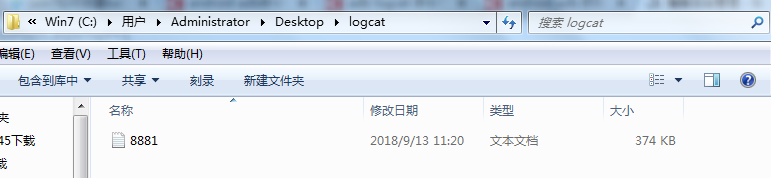
其他补充:
一、如何创建bat文件
1、首先新建一个txt文本,打开输入内容后,选择另存为后,如图进行设置
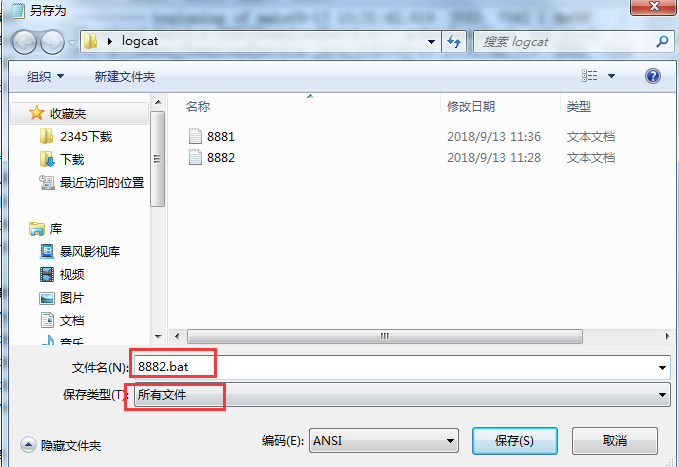
2、就会生成一个批处理文件了
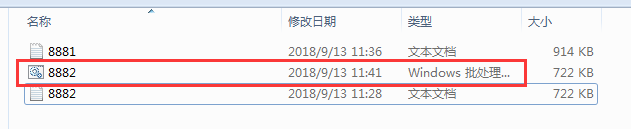
二、输出日志信息到文件
"-f"选项 : 该选向后面跟着输入日志的文件, 使用adb logcat -f /sdcard/8881.log 命令, 注意这个log文件是输出到手机上,需要指定合适的路径。
shell@octopus:~$ adb logcat -f /sdcard/log.txt
这个参数对不能一直用电脑连着手机收集日志的场景非常有用,其实android shell下也有一个相同参数的logcat命令。
使用如下命令可以执行后断开PC和手机持续收集LOG。
shell@pc$ adb shell
shell@android$ logcat -f /sdcard/log.txt & #这里的&符号表示后台执行,别少了。
shell@android$ exit
注:
(1)以上shell@pc$ 指在pc的shell终端执行后边的命令, shell@android$ 表示在手机shell中执行后边的命令l
(2)一定注意合适的时候需要停止掉以上命令,否则再次使用相同命令的时候,就会有两个logcat写同一个文件了
停止方法: adb shell kill -9 <logcat_pid>
其中logcat_pid 通过 如下命令获取
adb shell ps | grep logcat # linux 平台
adb shell ps | findstr "logcat" #Windows平台